
Kaynak: Uca Yazılımı
Muhtemelen, eğer sana bu kelimeden bahsedersem "klon" size bir şeyin tıpatıp aynısı bir reprodüksiyon gelir. Normalde bu araç, aşağıdaki gibi yazılımlarda yaygın olarak kullanılır: Photoshop, ancak bugün Adobe araçlarından uzaklaşacağız.
Birçok tasarımcı, bu tür yazılımları, görüntüleri rötuşlamak veya sanatsal projeler yürütmek için kullanır.
Bu yazımızda sizi dünyanın muhteşem dünyası ile tanıştıracağız. kaytan. Ve bu Gimp ile ilgili nedir? ve hepsinden önemlisi, bu çoğaltma nasıl yapılır? Bizimle kalın çünkü aşağıda öğreneceksiniz.
Başlıyor muyuz
Gimp nedir?
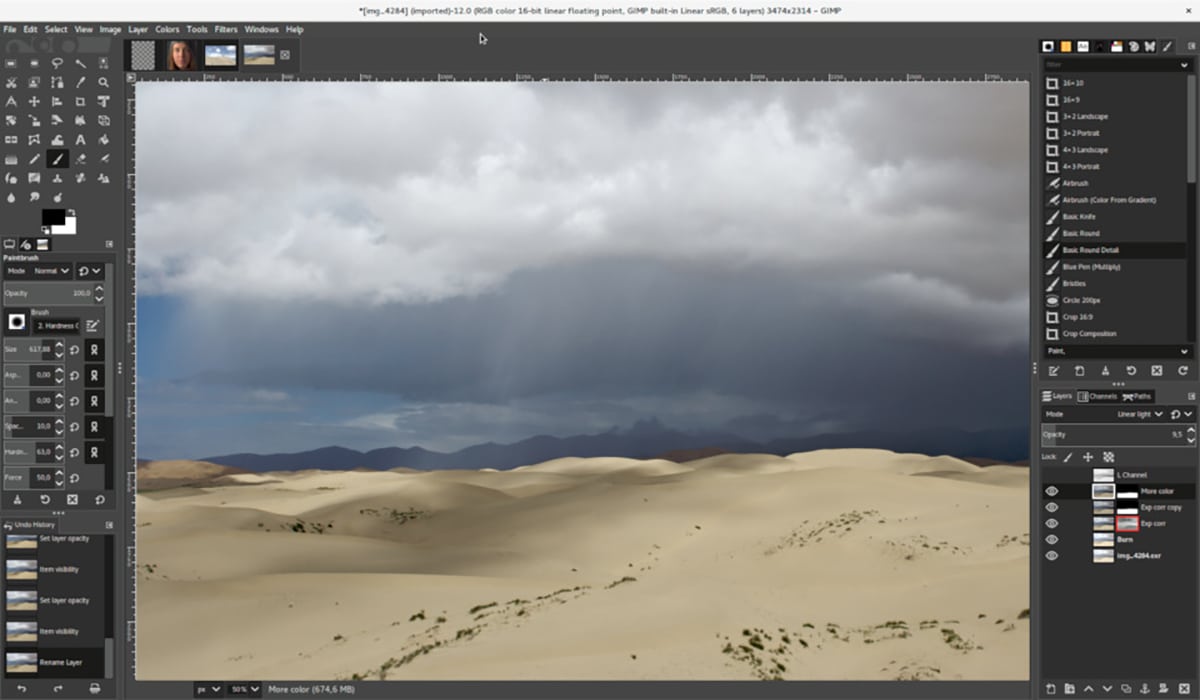
Kaynak: Wikipedia
Öğreticiye girmeden önce programa girmenizi öneririz, eğer tasarlayan, çizmeyi seven, görüntüleri düzenleyen veya yapmayı hayal eden biriyseniz, şüphesiz bu sizin programınız.
Bizi bağlam içine sokmak için Gimp, görüntüleri düzenlemek, kurgusal senaryolar oluşturmak veya rötuş yapmak için ideal olmasının yanı sıra önemli bir programdır. Photoshop'tan farklı olarak tamamen ücretsiz olan ve şu anda şirketler tarafından kurumsal kimlikleri tasarlamak için kullanılan bir yazılımdır. Bu programla ilgili en merak edilen şey, özellikle GNU/Linux için oluşturulmuş ve hem Windows hem de Mac OS X için uyarlanmış olmasıdır.
Program, Adobe ile aynı formatlarla (Jpeg, gif, png, tiff vb.) uyumludur ve pdf dosyalarının veya vektör görüntülerinin içe aktarılabildiği kendi uzantısı "xcf"ye sahiptir.
Ana işlevleri
Şimdi size programı biraz tanıttığımıza göre, size bu aracın hangi işlevleri yerine getirdiğini ve onu tasarlarken veya onunla çalışırken seçebileceğiniz seçenekleri açıklayacağız:
- Her türlü seçkiye sahiptir formlar seçim araçları sayesinde (dikdörtgen, küresel, sihirli değnek, manuel kement vb.).
- Ayrıca .... sahip akıllı makas
- her türlü var boyama aletleri (fırça, airbrush, fırça, doku, dolgu…).
- Olası ölçeği veya eğimi değiştirin.
- Sen hüküm bir var sertleştirme fırçası hataları düzeltmek için.
- O sahibi araçları eğilim, deformasyon, perspektifte klonlama ve metinlerin manipülasyonu.
- Bazı sunar Filtros Fotoğraflarınızın görünümünü değiştirmek için
- Geniş bir efekt kataloğu ve görüntü tedavileri.
imkanınız da var resim aç, Bunu yapmak için programı başlatmalıyız ve Dosya> Aç. Üzerine tıklamak, bilgisayarınızda bulunan tüm klasörleri içeren küçük bir pencere gösterecektir.
Başka bir seçenek bir resmi kırp, bu şekilde önce bir resim açıp seçeneğe tıklamamız gerekiyor. araçları (ekranın üst kısmında bulunur) ve bir kez araçlar seçeneğini arayacağız dönüştür> kırp. Bu seçeneğin seçilmesi "seçenekler" adında bir pencere açacak ve kesmeyi seçebilmek için "sabit" kutucuğuna tıklayacağız.
Son olarak, okurken görüntü kırpılmış ve açıkken yalnızca "Renkler" seçeneğine gitmemiz gerekecekse ve seçeneği seçtikten sonra Otomatik> seçeneğine gideceğiz, renkleri düzeltebileceğinizi bilmek de ilginçtir. Beyaz dengesi
Gördüğünüz gibi, her şeyi yapabileceğimiz bir araçtır, artık Gimp hakkında daha fazla şey bildiğinize göre, öğreticinin başlama zamanı geldi ve duruma geçiyoruz.
Adım 0: Klon Aracı

Kaynak: Raúl Perez
Bu aracı hiç duydunuz mu? Pekala, sizi onunla tanıştıracağız. Klonlama aracı, bir görüntüyü veya deseni kopyalamak için kullanılan bir tür fırçadır. Birçok kullanımı vardır, en önemlilerinden biri dijital fotoğrafçılığın alanlarındaki veya yüzeylerindeki sorunları onarmaktır. boyamak diğer alanların piksellerinin (tonalite) bilgileriyle birlikte.
Bu aracı kullanmak ve bir görüntü üzerinde kullanmak için Gimp'e hangi görüntüyü kopyalamak istediğinizi söylemeliyiz. Bu hareket tuşu basılı tutarak yapılır. Ctrl ve istenen kaynak resme tıklayarak.
Ayrıca herhangi bir çizim veya çizimden (katman, katman maskesi veya kanal) ve diğer herhangi bir çizime klonlamak da mümkündür. Hızlı maske moduna geçerek seçim maskesine veya maskesinden klonlamak mümkündür.
1. Adım: Aracı etkinleştirin
Aracı etkinleştirmek için menüye gitmemiz ve seçeneği seçmemiz gerekiyor. araçlar> boya araçları> klon.
Başka bir seçenek de üzerine tıklayarak ikon araç kutusunda, aracın
Ve işlemi daha hızlı yapmak istiyorsanız C tuşuna basmanız yeterli.
2. Adım: Araç Seçenekleri
Çalışmamız gereken aracı etkinleştirdikten sonra, sunduğu farklı seçeneklerde kendimizi tanıtmaya devam ediyoruz. Bu seçeneklere gitmek için araç kutusunun altına eklenmiş bir satışa gitmek gerekir. Bu açılır pencerenin elimizde olmaması durumunda Windows > Takılabilir iletişim kutuları > Araç seçenekleri seçeneğine gideceğiz ve açılır pencere açılacaktır.
Tüm bu seçenekler içinde:
- kip
- opaklık
- Fırça
- boyut
- En boy oranı
- Açı ve boşluk
- Dayanıklılık, dinamikler ve seçenekleriniz
- Kuvvet
- Jittler
- Pürüzsüz izleme
- Ve fırçayı görünürde sabitlemek
Tüm bu seçenekler arasından seçim yaptıktan sonra Font veya hizalama arasında seçim yapmalıyız. Bu iki seçeneğin ne olduğunu bilmiyorsanız, aşağıda size açıklayacağız.
3. Adım: yazı tipi veya hizalama
Fuente
Kaynak seçeneğini seçersek, veriler üst alanda gösterilen bir desen veya açık olan resimlerden biri aracılığıyla kopyalanır.
Birini seçersen görüntü Origin olarak, programa Origin olarak hangi katmanı kullanacağını söylememiz gerekecek, bu anahtarla elde edilir. ctrl ve aletle boyamadan önce basılmalıdır.
Seçeneğinde patron, desen sembolüne tıklamak, boyamak için deseni seçmek için kullanabileceğiniz desen diyalog penceresini açar. Bu seçenek, yalnızca kaynak olarak bir kalıptan klonladığınızda geçerlidir.
En birleşik numune aracın gördüğüne uygulanır ve onu doğrudan klonlar. İşaretli değilse, seçilen katmanı yalnızca araç seçecektir.
hizalanma
Hizalama modu, fırça konumu ile başlangıç konumu arasındaki ilişkiyi belirlediği için çok ilginçtir. Klonlamak için örneğin alındığı yerden bir kaynak görüntü ve örneğin klonlanacağı hedef görüntü, yani (kaynak görüntüde bir katman olabilir) kullanılır.
Bunun yerine modu seçerseniz hiçbiri, her fırça darbesi ayrı ayrı ele alınacaktır. Her vuruş için, ilk basıldığı nokta kaynak yazı tipinden kopyalanır, yani bir vuruş ile diğeri arasında ilişki yoktur. Buna karşılık, hizalanmamış modda, farklı fırça darbeleri birbirleriyle kesişirse genellikle çarpışır.
kip hizalı, boyama, kaynak görüntü ile klonlama sonucu arasındaki ofseti belirlediğinde ilk tıklama ve sonraki tüm konturlar aynı ofseti kullanır. Bu şekilde istediğiniz kadar fırça darbesi kullanabilirsiniz ve bunlar birbirleriyle sorunsuz bir şekilde karışacaktır.
Ofseti değiştirmek istiyorsanız, fare ve tuşu ile tıklayarak yeni bir başlangıç noktası seçin. Ctrl bir kerede.
kip kayıtlı, diğer hizalama modlarından farklıdır. Örneğin, bir görüntünün kopyaları, komuta basıldığında Ctrl bir kaynak katmanı kaydedecektir. Bu nedenle, bir hedef katman üzerinde boyama, karşılık gelen her pikseli (aynı ofsetli piksel) kaynak katmandan klonlayacaktır. Bir görüntünün parçalarını aynı görüntüde bir katmandan diğerine kopyalamak istediğinizde ilginçtir. Her fırça darbesiyle yazı tipi, hedef katmandaki fare işaretçisinin konumunu alır.
Ve son olarak, sabit modumuz var, bu mod kaynak kaynak üzerinden boyamaya izin verir, yok ve hizalı moddan çok farklıdır, çünkü nesne veya kaynak hareket etmediği için bir çizgiye çizerken bile farklılık gösterirler. .
Sonuç
Sonuçta, kaytan Adobe Photoshop gibi premium aboneliğin olmaması durumunda çok iyi uyum sağlayan bir araçtır. Bir tasarım profesyoneli olmak istiyorsanız ve nasıl başlayacağınızı bilmiyorsanız veya başlamak için yeterli imkanınız yoksa hızlı bir yoldur.
Klonlama aracıyla ilgili en etkileyici olan şey, bir görüntünün bir bölümünü aynı görüntünün başka bir bölümü üzerine veya herhangi bir açık belgenin aynı renk moduna sahip başka bir bölümü üzerine, onu komutlarla seçtikten sonra boyayabilmenizdir. Alt + tıklayın. Ayrıca bir katmanın bir kısmını başka bir katmanın üzerine boyayabilirsiniz. Bu araç, nesneleri çoğaltmak veya bir görüntüdeki kusurları gidermek için kullanışlıdır.
Gördüğünüz gibi, kullanımı ve idaresi çok kolay, sadece bir tıklama ile binlerce seçenek arasından girip kendinizi kaybedebilirsiniz.
Kullanmaya cesaret edin, sadece tıklayın burada ve oluşturmaya başlayın.